许多用户在使用按键精灵时,不清楚如何操作function返回值。接下来我们将详细介绍按键精灵中function返回值的使用方法,通过简单易懂的步骤演示,帮助您快速掌握这一实用功能。相信学习完这些操作技巧后,您会对按键精灵的功能有更深入的理解和运用。
今天,小编为大家带来了按键精灵function返回值如何设置?function返回值设置方法图文介绍_,希望能够帮助到大家。更多精彩的内容,小编将持续为大家更新,敬请期待!

我们需要先打开按键精灵,新建一个空白脚本如下图所示。
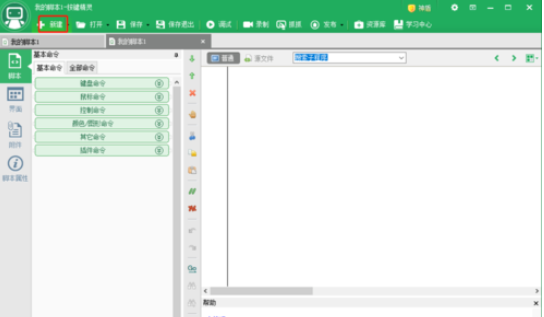
然后我们插入有返回值的函数:展开颜色图形命令,插入得到指定点颜色命令以获取一个fanction的返回值存到GetColor中,如下图所示。
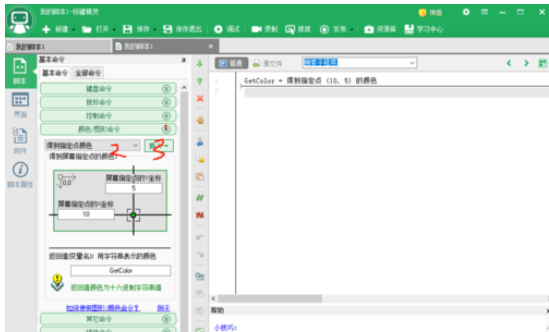
接着我们根据返回值不同选择不同的程序流程执行:展开控制命令-在如果表达式后面的编辑框中输入表达式:GetColor=FFFFF。然后点击插入。
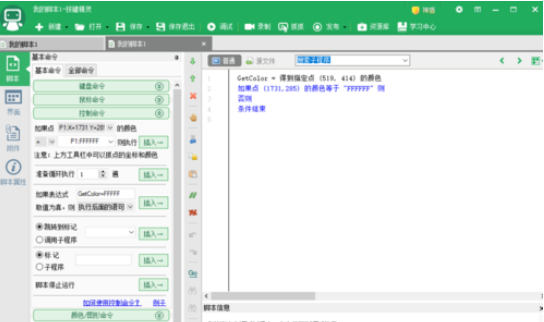
这时插入判断条件成立的流程程序:展开其他命令-在弹出窗口中插入:”该点颜色为白色”-点击插入到条件成立的分支中。
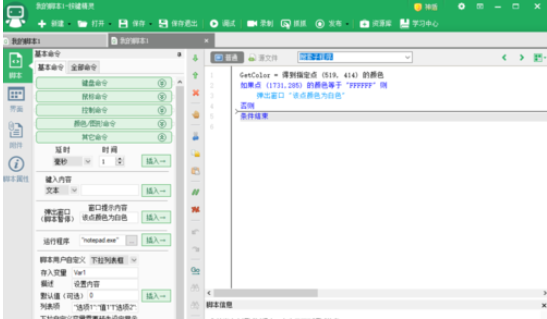
再插入判断条件不成立的流程程序:展开其他命令-在弹出窗口中插入:”该点颜色不为白色”-点击插入到条件不成立的分支中。
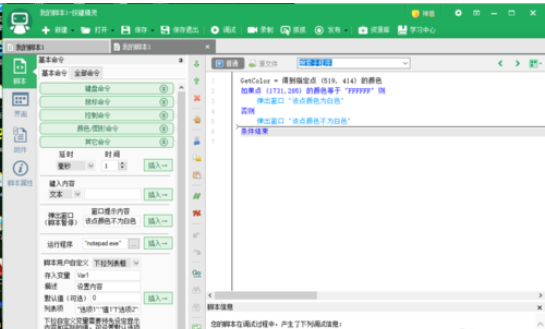
然后我们进入调试模式:点击调试按钮,进入调试模式,如下图所示。
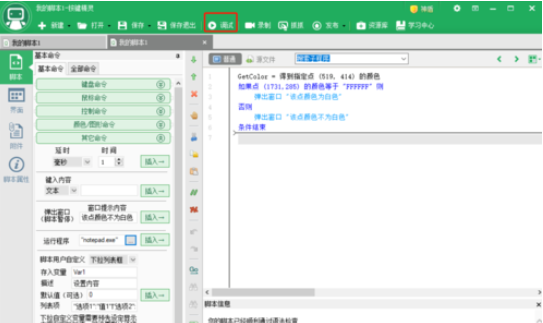
接下来我们添加查看变量:在变量查看中输入GetColor,运行过程中就会把他的值显示在后面,效果如下图所示。
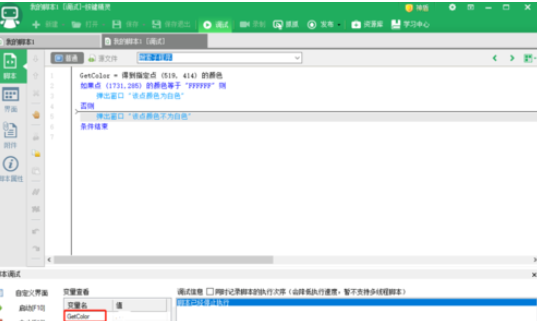
再单步调试:点击单步运行一步步运行程序测试效果。如下图所示。更改获取颜色的多次测试。
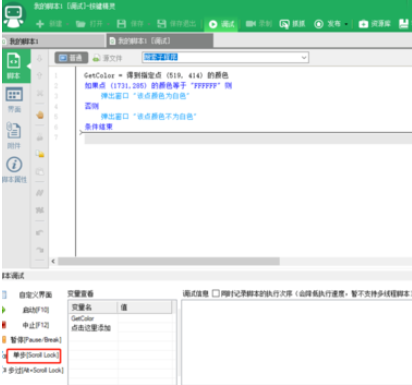
最后出现弹窗后的效果。
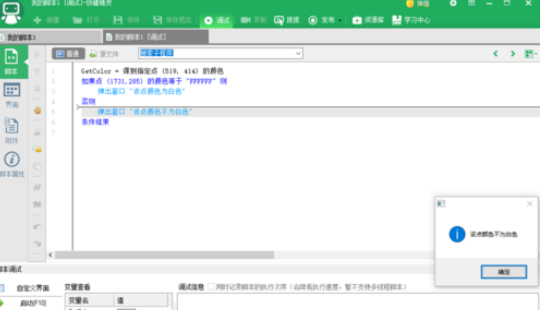
按照上文为你们描述的按键精灵中使用function返回值的详细操作方法,伙伴们可以自己也去动手试试!
按键精灵相关攻略推荐:
以上就是按键精灵function返回值如何设置?function返回值设置方法图文介绍_全部内容了,希望对大家有帮助!更多内容请关注攻略库













发表评论 取消回复